Σας παρουσιάζουμε τους καλύτερους μετατροπείς MP4 σε M4V μαζί με τα χαρακτηριστικά τους: Online και Offline [2024]
Θέλετε να μετατρέψετε τα αρχεία MP4 σας σε μορφή M4V για να τα αναπαράγετε σε συσκευές Apple; Για το λόγο αυτό, ίσως χρειαστείτε ένα αξιόπιστο Μετατροπέας MP4 σε M4V για να κάνετε μια μετατροπή. Στο εξής, αυτή η ανασκόπηση του άρθρου θα σας προσφέρει τους κορυφαίους μετατροπείς MP4 σε M4V χωρίς να επηρεάζει την ποιότητα των βίντεό σας. Αλλά πριν από αυτό, αυτή η ανάρτηση θα σας δώσει γνώσεις σχετικά με τη διαφορά μεταξύ MP4 και M4V.
Επιπλέον, αυτή η ανάρτηση θα παρέχει βήματα για τη μετατροπή MP4 σε M4V στο Tipard Video Converter Ultimate. Έτσι, δώστε στον εαυτό σας την ευκαιρία να ελέγξει αυτές τις κερδοφόρες πληροφορίες μέχρι το τέλος.
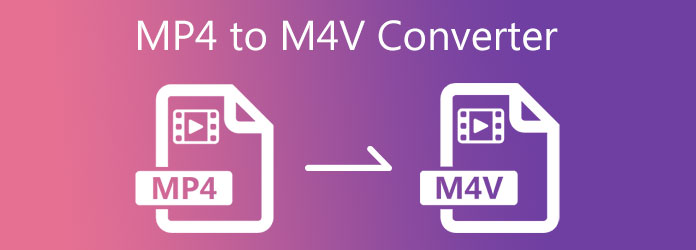
Μέρος 1. MP4 εναντίον M4V
MP4 είναι ένα αρχείο πολυμέσων που περιέχει βίντεο ή κλιπ ταινίας. Δεδομένου ότι είναι ένα αρχείο πολυμέσων, μπορεί επίσης να αποθηκεύσει αρχεία ήχου, υπότιτλων, κειμένου και εικόνας. Επιπλέον, το MP4 είναι το βραχυπρόθεσμο για το MPEG-4 που έχει σύνδεση με το QuickTime File Format ή το QTFF. Οι άνθρωποι το χρησιμοποιούν επειδή είναι ευέλικτο και μπορεί να υποστηρίξει διάφορες συσκευές και λειτουργικά συστήματα.
M4V Η μορφή αρχείου συνδέεται με την Apple και είναι συμβατή με τα προϊόντα της Apple. Αυτός είναι ο λόγος για τον οποίο αυτός ο τύπος μορφής μπορεί να κρατήσει βίντεο, ταινίες, τηλεοπτικές εκπομπές και μουσικά βίντεο από το iTunes Store. Εκτός από το Apple iTunes, το M4V είναι επίσης συμβατό με το Apple QuickTime Player. Έχει επίσης ένα στενό χαρακτηριστικό με το MP4. Έτσι, ένα αρχείο M4V μπορεί να περιέχει βίντεο, ήχο και εικόνες.
Μέρος 2. Κορυφαίοι μετατροπείς MP4 σε M4V
Tipard Video Converter Ultimate (Windows+Mac)
Tipard Video Converter Ultimate είναι ένας εξαιρετικός μετατροπέας MP4 σε M4V που μπορεί να υποστηρίξει υπολογιστές Windows και Mac. Αυτό συνοδεύεται από ένα εξαιρετικό εργαλείο μετατροπής που σας επιτρέπει να αλλάξετε τα αρχεία βίντεο σε διάφορες μορφές αρχείων όπως M4V, MP4, MOV, AVI, WMV και πολλά άλλα. Έτσι είναι δυνατή η μετατροπή MP4 σε M4V χρησιμοποιώντας αυτό το λογισμικό. Σε συμφωνία με αυτό, σας δίνει επίσης τη δυνατότητα να αλλάξετε την ανάλυση βίντεο σε βίντεο 8K, 5K, 4K και HD. Το καλό με αυτό το εργαλείο μετατροπής βίντεο είναι ότι μπορείτε να μετατρέψετε την υψηλότερη ανάλυση βίντεο σε χαμηλότερη ανάλυση βίντεο και το αντίστροφο. Μπορείτε επίσης να σκεφτείτε εάν μπορείτε να επεξεργαστείτε ή να βελτιώσετε την ποιότητα των βίντεό σας πριν τα μετατρέψετε. Μην ανησυχείτε γιατί το Tipard Video Converter Ultimate διαθέτει ένα εργαλείο Video Enhancer για τη βελτίωση των αρχείων βίντεο.
Επιπλέον, αυτή η ανάρτηση σας παρέχει τις εξαιρετικές δυνατότητες του προγράμματος. Και μπορείτε να ακολουθήσετε τα παρακάτω βήματα για τον τρόπο μετατροπής βίντεο MP4 σε M4V.
Αξιοσημείωτα χαρακτηριστικά του Tipard Video Converter Ultimate:
- 1. Έχει μια έκδοση δωρεάν λήψης.
- 2. Σας εγγυάται επιστροφή χρημάτων 90 ημερών.
- 3. Μπορεί να μετατρέψει βίντεο με 70 φορές μεγαλύτερη ταχύτητα μετατροπής.
- 4. Παρέχει επιτάχυνση GPU.
- 5. Έχει παραμέτρους ρύθμισης όπως αντίθεση, φωτεινότητα, κορεσμός, απόχρωση κ.λπ.
- 6. Σας επιτρέπει να προσθέτετε φίλτρα, υδατογράφημα, περικοπή, περιστροφή, αναστροφή βίντεο.
- 7. Διαθέτει μια εργαλειοθήκη που περιέχει Συγχώνευση βίντεο, Video Compressor, Video Enhancer, 3D Maker, GIF Maker, Media Metadata Editor και άλλα.
Πώς να μετατρέψετε MP4 σε M4V στο Tipard Video Converter
Βήμα 1Πληκτρολογήστε tipard Video Converter Ultimate στο πρόγραμμα περιήγησής σας και μεταβείτε στην κύρια σελίδα του. Μετά από αυτό, κάντε κλικ στο κατεβάσετε κουμπί συμβατό με το λειτουργικό σας σύστημα. Μπορείτε να επιλέξετε είτε Windows είτε Mac. Μετά από αυτό, μπορείτε τώρα να το εγκαταστήσετε στον υπολογιστή σας και να το εκκινήσετε. Κατά την εκτόξευση, μεταβείτε στο μετατροπέας εργαλείο στην επάνω γωνία της οθόνης.

Βήμα 2Όταν κάνετε κλικ στο μετατροπέας εργαλείο, θα δείτε ένα νέο παράθυρο με ένα τεράστιο (+) εικόνισμα. Κάντε κλικ σε αυτό το κουμπί για να προσθέσετε ένα αρχείο βίντεο MP4 που θέλετε να μετατρέψετε σε M4V.

Βήμα 3Αφού προσθέσετε ένα αρχείο, μπορείτε τώρα να κάνετε κλικ στο Ρύθμιση εξόδου δίπλα στο αρχείο βίντεο MP4. Στη συνέχεια, θα δείτε μια λίστα με διάφορες μορφές βίντεο αφού κάνετε κλικ σε αυτό το κουμπί. Έτσι, μπορείτε να αναζητήσετε τη μορφή αρχείου στο Γραμμή αναζήτησης κάτω από όλες τις επιλογές.

Βήμα 4Μπορείτε να πληκτρολογήσετε το M4V μορφή κάνοντας κλικ στο Πλαίσιο αναζήτησης. Επίσης, μπορείτε να χρησιμοποιήσετε το Ρύθμιση δίπλα στη μορφή αρχείου εξόδου για να επεξεργαστείτε το προφίλ βίντεο σας.

Βήμα 5Τέλος, αφού ακολουθήσετε όλα τα βήματα, μπορείτε τώρα να ορίσετε τη θέση του αρχείου για τη νέα Έξοδο του Αποθήκευση σε Ενότητα. Μετά από αυτό, κάντε κλικ στο Μετατροπή όλων και περιμένετε μερικά δευτερόλεπτα για να αποθηκεύσετε τη νέα έξοδο.

Χειρόφρενο
Το Handbrake, ένας μετατροπέας MP4 σε M4V, είναι 100% δωρεάν για λήψη. Αυτός ο μετατροπέας βίντεο μπορεί να αντιγράψει και να μετατρέψει αρχεία βίντεο σε διάφορες μορφές για υποστήριξη άλλων συσκευών. Έτσι, το Handbrake σάς δίνει τη δυνατότητα να μετατρέψετε τα αρχεία MP4 σε M4V χωρίς να χάσετε την ποιότητα των βίντεό σας. Αυτό το πρόγραμμα μετατροπής βίντεο διαθέτει μια διαισθητική διεπαφή και απλές δυνατότητες που επιτρέπουν στους χρήστες να το χειριστούν.
Πλεονεκτήματα:
- 1. Είναι 100% δωρεάν.
- 2. Διαθέτει διαισθητική διεπαφή.
- 3. Σας επιτρέπει να προσθέσετε υπότιτλους.
Μειονεκτήματα:
- 1. Έχει περιστασιακά σφάλματα.
- 2. Η δωρεάν έκδοση έχει περιορισμένες δυνατότητες.
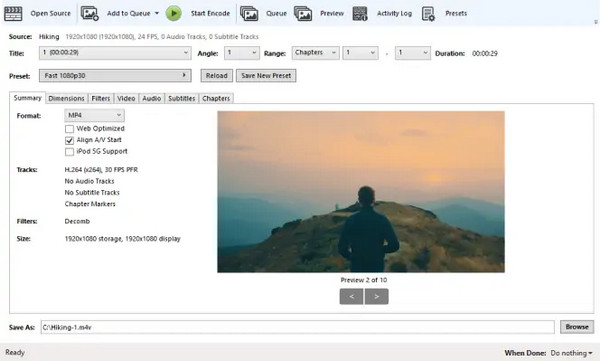
Μετατροπή
Εάν θέλετε να αλλάξετε τα βίντεό σας σε άλλη μορφή μέσω του Διαδικτύου, μπορείτε να χρησιμοποιήσετε το Convertio. Αυτό το λογισμικό μετατροπής βίντεο προσφέρει μια ηλεκτρονική υπηρεσία που σας επιτρέπει να αλλάξετε το MP4 σε M4V online. Δηλαδή, πρέπει να το κατεβάσετε στον υπολογιστή σας και με μερικά κλικ, μπορείτε να μετατρέψετε το αρχείο MP4 σε μορφή M4V. Υποστηρίζονται επίσης URL, πράγμα που σημαίνει ότι μπορείτε να μεταφέρετε M3U8 σε MP4 και άλλες μορφές βίντεο.
Πλεονεκτήματα:
- 1. Μπορεί να μετατρέψει αρχεία δέσμης όλα ταυτόχρονα.
- 2. Υποστηρίζει σχεδόν όλες τις δημοφιλείς μορφές βίντεο.
- 3. Είναι εύκολο και ασφαλές στη χρήση.
Μειονεκτήματα:
- 1. Απαιτεί σύνδεση στο διαδίκτυο.
- 2. Ύπαρξη διαφημίσεων.
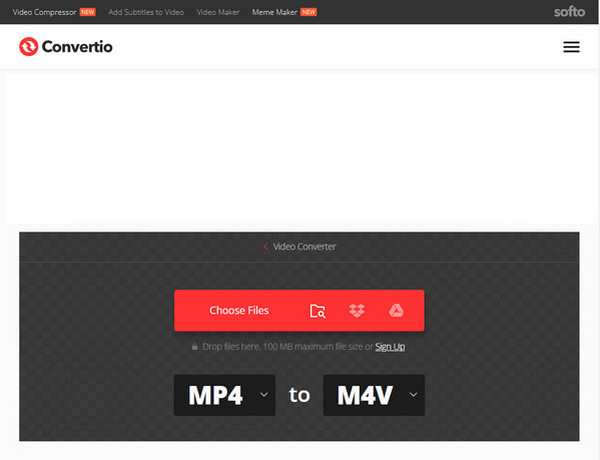
Μέρος 3. Συχνές ερωτήσεις για μετατροπείς MP4 σε M4V
Ποιος είναι ο καλύτερος μετατροπέας MP4 σε M4V;
Σας συνιστούμε Tipard Video Converter Ultimate για να μετατρέψετε αρχεία βίντεο σε οποιαδήποτε μορφή αρχείου. Επίσης, είναι καλύτερο επειδή έχει επιτάχυνση GPU που σας επιτρέπει να κάνετε μετατροπή μέσα σε λίγα δευτερόλεπτα.
Μπορώ να αναπαράγω αρχεία βίντεο M4V στα Windows;
Ναι, γιατί τα MP4 και M4V έχουν τα ίδια χαρακτηριστικά. Έτσι, τα Windows μπορούν να αναπαράγουν αρχεία M4V χρησιμοποιώντας ένα Windows Media Player.
Πώς να μετατρέψετε το M4V σε MP4 με το χειρόφρενο;
Πρώτον, για μετατροπή M4V σε MP4, θα πρέπει να προσθέσετε το αρχείο M4V στο Handbrake. Στη συνέχεια, επιλέξτε MP4 ως μορφή εξόδου. Τέλος, κάντε κλικ στο κουμπί Έναρξη κωδικοποίησης για να ολοκληρώσετε τη μετατροπή.
Συμπέρασμα
Εν κατακλείδι, διαβάζοντας αυτήν την ανασκόπηση του άρθρου, μπορείτε τώρα να δοκιμάσετε τους πιο αξιόπιστους Μετατροπέας MP4 σε M4V λογισμικό για τη μετατροπή βίντεο σε άλλες μορφές. Αλλά και πάλι, προτείνουμε το Tipard Video Converter Ultimate, καθώς διαθέτει μια διαισθητική διεπαφή. Επίσης, μπορεί να υποστηρίξει 1000 μορφές αρχείων βίντεο που έχουν 70 φορές μεγαλύτερη ταχύτητα μετατροπής χωρίς να επηρεάζει την ποιότητα του βίντεο. Επομένως, εάν αυτό το άρθρο είναι επωφελές για εσάς, μοιραστείτε το με τους φίλους σας για να τους βοηθήσετε να επιλέξουν τον καλύτερο μετατροπέα MP4 σε M4V.
Επιπλέον, θα θέλαμε να στείλετε μήνυμα και να επικοινωνήσετε μαζί μας εάν έχετε άλλα προβλήματα που θέλετε να λύσετε. Σας διαβεβαιώνουμε ότι θα σας διασκεδάσουμε και θα σας βοηθήσουμε.







